Блокиране или AdBlock плюс - какво да изберем

Така че, нека да видим, какво μBlock толкова добър и ...
В μBlock различен от Adblock Plus
1. Консумацията на паметта и натоварването на процесора
За разлика от повечето грандиозен μBlock от Adblock Plus - по-малки (няколко пъти) използването на паметта на компютъра и по-малко (отново много пъти), натоварването на процесора.
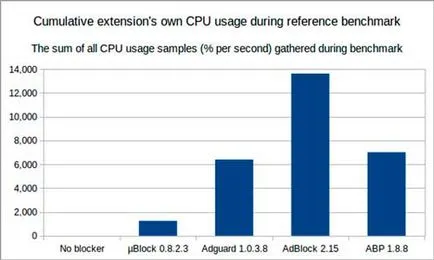
Аз реших да проверя лично μBlock на изразходването на паметта и Adblock Plus. За да направите това е да използвате разширения, което е просто и мерки това нещо (Аз вече ви казах за него). Първо измерва разширяването на инсталираните ...
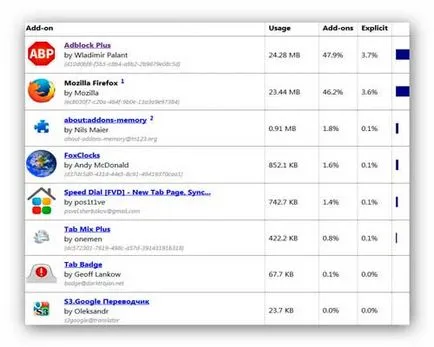
Кошмар, Adblock Plus използва повече RAM (празен ход), отколкото самия браузър! И това, което ще ни покаже μBlock? Задръжте перилата ...
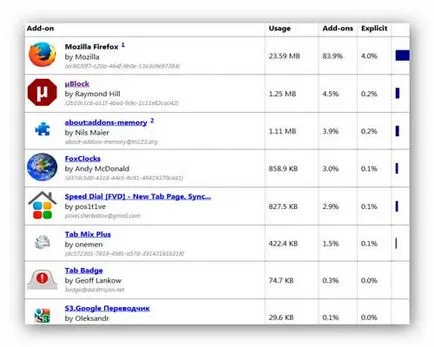
Между другото, μBlock е вграден заключите всички елементи на уеб страниците и Adblock Plus използва за тази цел асистент (Element Скриване Helper). Мисля, че това би било честно да се измери и е разширение на изразходването на паметта ...
Доста спад на потреблението, но все пак.
Както ви е такава разлика е впечатляваща? Какво ни дава?
2. Скоростта на браузъра
Аз специално конфигуриран да включва почти всички възможни списъци за филтриране ...
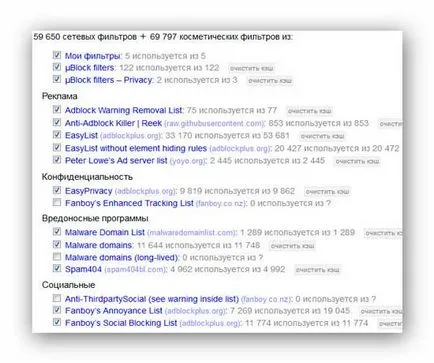
... и това е, което "натоварване" е получил в резултат ...
3. безкористност
4. Собствен служба за сигурност
Последните усилия на хакери, които пишат и продават на собствениците на потребителски скриптове за Adblock Plus блок сайтове. собственик на сайта е публикуван на скрипт на своя ресурс и това разширение няма да работи по него.
изтегляне μBlock
Аз ви давам линкове към официалните страници μBlock магазини разширения (добавки), най-популярните уеб браузъри ...
μBlock за Mozilla Firefox
Създаване μBlock
След като инсталирате това разширение, което трябва да го малко да се адаптира. Отидете на настройките (в Mozilla Firefox, за тази цел, кликнете върху иконата в лентата с инструменти, и за пореден път, под името на разширяване на прозореца) ...
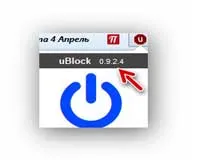
... и сложи отметка в допълнителните филтри.
Всички, за да изберете, не е необходимо, но факта, че първоначално е активен, то е необходимо да се добавят ...
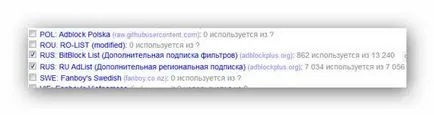
След добавяне на филтри не забравяйте да ги актуализира и приложите промените (десния бутон ще се появи в горната част) ...
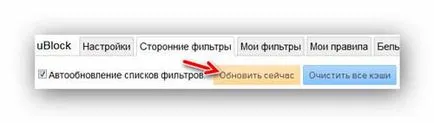
Между другото, настройката може да бъде достъпен по обичайния начин - чрез страницата на разширението в браузъра ...
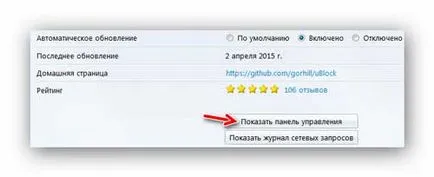

Изключих изскачащия прозорец и дори не може да хвърли пасти съобщение.

Няколко пъти вече се възползваха от тази възможност.
Все още е възможно да се откажете от блокираните исканията на иконата, за да се скрие останалите пространство на заключените елементи и т.н.
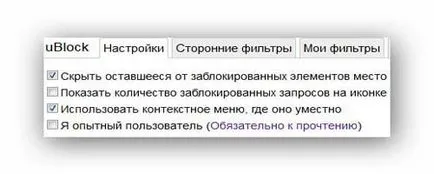
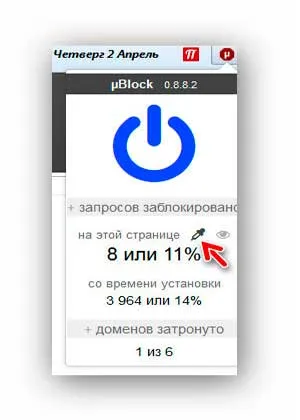
... изберете точката (тя се осветява в розово) и кликнете върху него. Следваща мушкам върху "Създаване" (филтър) ...
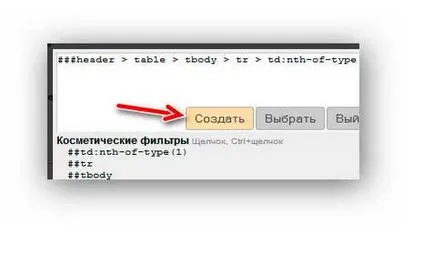
Този прозорец ще бъде на правото и в долната част (когато мишката върху него става по-светъл).
За да работи тази функция, трябва да се постави отметка в настройките на "анализ и приложение AdBlock + Скрий филтрите елементи."
Това е всичко - така че можете да премахнете "шапка" сайтове, например. Те всички са едно и също статични и не носи никаква информация, както и мястото, което заемат и бавен сайт натоварване. Може да се използва на уебсайтове, които посещавате често.
Ако блокирате нещо допълнително - винаги можете да редактирате филтъра (просто да изтриете линията) в раздела за настройки "Моят филтър" на.
Почти забравих да кажа, че в μBlock имат много важна възможност - да спаси всички филтри (включително собствената си) с настройките ...
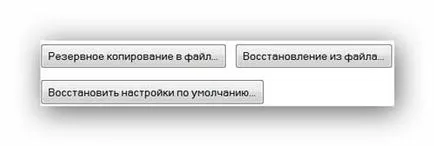
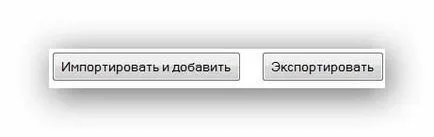
Тази прекрасна функция е много полезна, когато преинсталирате операционната система или да се прехвърлят лични данни филтър към друг компютър.
За новите съвети и интересни компютърни програми.
Какъв браузър искаш да кажеш?
"Брой на брави вече" - те имат точно същия филтър. Може би не всички трябва да се активира и се актуализира.